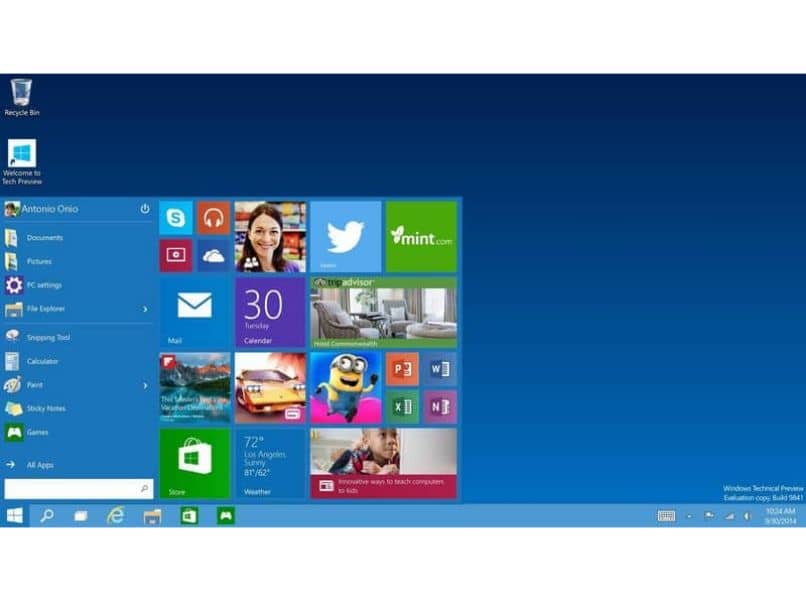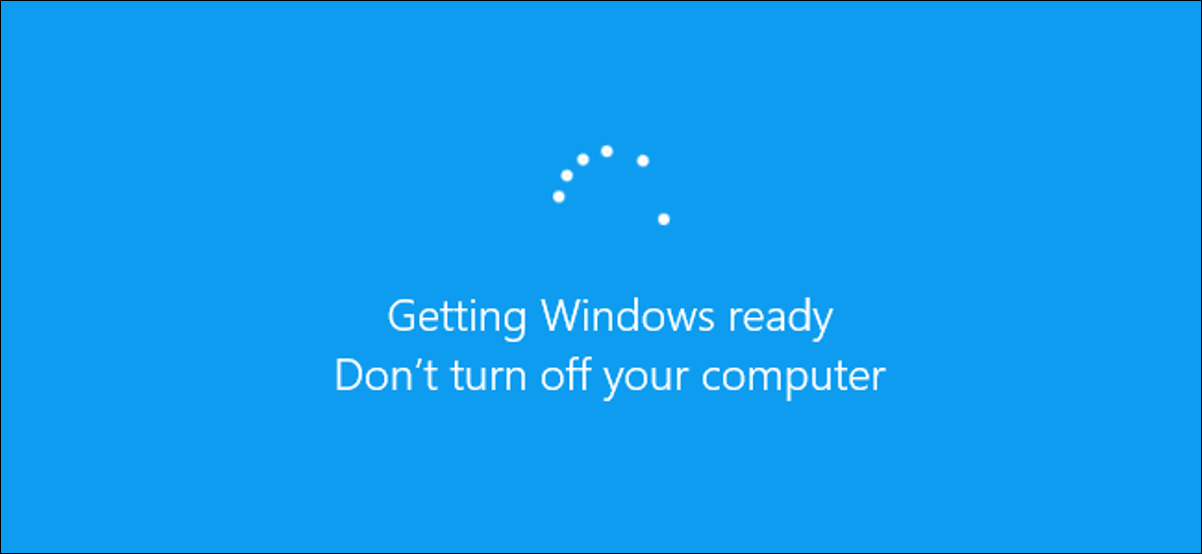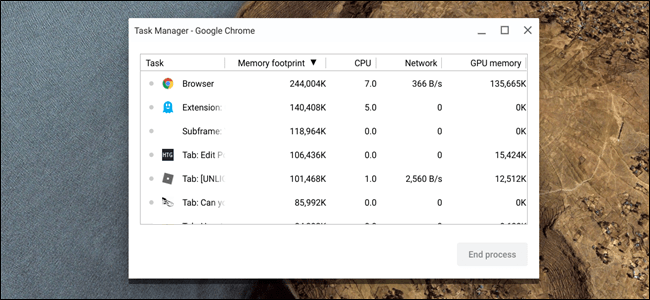سنرى في مقال اليوم كيفية حل مشكلة وميض الشاشة في نظام التشغيل Windows 10 بطريقة بسيطة للغاية، على الرغم من أنها ستتطلب القليل من البحث من جانبنا.
حقيقة أن وميض الشاشة لا يمثل دائمًا مشكلة في الأجهزة ولا يدعو للقلق. لذا، بهذا المعنى، سيتعين عليك توخي الحذر وعدم الاعتقاد بأن شاشتك لم تعد تعمل.
![]()
في كثير من الحالات تكون مشكلة برمجية. صدق أو لا تصدق، هناك العديد من التطبيقات التي يمكن أن تولد تعارضات في نظام التشغيل وتبدأ الشاشة في الوميض بشكل غير متوقع.
ما يجب أن تضعه في الاعتبار هو أنه إذا كانت المشكلة جسدية. لا يمكننا أن نفعل أكثر من مجرد تغيير المكون المعني. كيف نعرف ذلك؟ وسنتناول بالأسفل قليلاً تفاصيل حول كيفية معرفة ما إذا كانت المشكلة تتعلق بالأجهزة أو البرامج .
بعد ذلك، سنرى كيفية حل مشكلة وميض شاشة نظام التشغيل Windows 10 بطريقة عملية، الأمر الذي سيتطلب منك الانتباه جيدًا وحتى إنشاء القليل من الذاكرة لتذكر ما فعلته على جهاز الكمبيوتر الخاص بك في الأيام القليلة الماضية.
إصلاح وميض الشاشة في نظام التشغيل Windows 10
يجب أن تضع في اعتبارك أنه إذا تومض منطقة معينة من شاشتك، فهذا يعني أن لديك مشاكل معها . في هذه الحالة، ستكون المشكلة تتعلق بالأجهزة، لذا يجب عليك نقلها إلى مركز خدمة فني.
بخلاف ذلك، إذا ومضت الشاشة بأكملها، فقد يكون أحد التطبيقات هو سبب المشكلة. في هذه الحالة، ما يجب علينا فعله هو معرفة التطبيق الذي يسبب مشاكل وميض الشاشة. ولهذا سيتعين علينا اتباع الخطوات التالية:
لسوء الحظ، لا توجد طريقة لمعرفة التطبيق الذي يسبب المشكلة المعنية. على الأقل ليس بدقة. ما يجب علينا فعله هو التحقق من التطبيقات قيد التشغيل والعمليات التي تعمل في الخلفية.
لهذا سنقوم بفتح مدير المهام. يجب علينا النقر بزر الماوس الأيمن على شريط المهام الموجود أسفل الشاشة. ثم نضغط على ” إدارة المهام “. يمكننا أيضًا الضغط على ” Ctrl + Alt + Del “.
بعد ذلك سنلقي نظرة على التطبيقات التي قمنا بتشغيلها في الخلفية . من الناحية المثالية، يجب عليك إلغاء تثبيت تلك التطبيقات التي قمت بتثبيتها مؤخرًا. انظر إلى البرامج التي قمت بتثبيتها وما إذا كانت تتزامن مع اللحظة التي بدأت فيها شاشة جهاز الكمبيوتر الخاص بك بالوميض.
كيفية إصلاح وميض الشاشة في نظام التشغيل Windows 10
نحن نعلم أنها ليست طريقة دقيقة للغاية. ومع ذلك، فهو التطبيق الوحيد الذي يمكننا تطبيقه بسرعة لمعرفة التطبيق الذي يسبب مشاكل على جهاز الكمبيوتر الخاص بنا.
إنه ليس شيئًا معقدًا جدًا للقيام به أيضًا، علينا ببساطة أن نحسب متى قمنا بتثبيت تطبيقات أو برامج معينة ومتى بدأت مشاكل الشاشة.
في كل مرة تقوم فيها بحذف أحد التطبيقات، نوصي بتشغيل تطبيق مثل CCleaner لتنظيف كل ما تبقى من التطبيق المذكور. ثم أعد تشغيل الكمبيوتر وتأكد من عدم حدوث ذلك مرة أخرى، يجب عليك القيام بذلك حتى تجد البرنامج الذي يسبب المشكلة.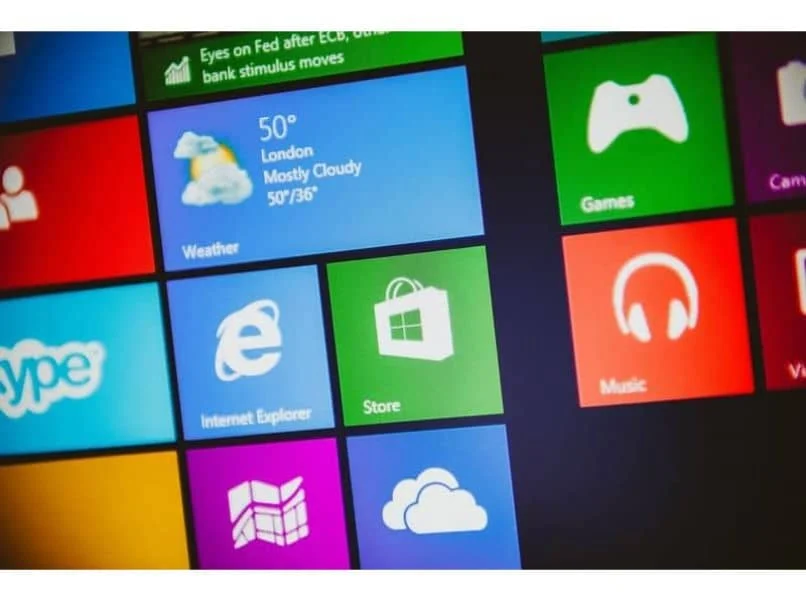
شيء آخر نوصي به هو التحقق من برنامج مكافحة الفيروسات Norton ، إذا قمت بتثبيته، وهو تطبيق مثل iCloud أو IDT Audio ، والذي تم الإبلاغ عنه في العديد من المناسبات بالفعل لتوليد وميض على شاشة Windows 10.
إذا كان لديك أي نوع من الأسئلة، تذكر أنه يمكنك تركها في مربع التعليقات الذي ستجده في الأسفل وسنكون سعداء بمساعدتك.